CAD2014绘图比例设置是经常用得到的知识,该怎么设置绘图比例呢?下面我们就来看看详细的教程。

1、绘图比例的设置要根据所绘制国形的精确度要求,越精确比例设置得越大。当然各行业绘图比例是不相同的,所以在制图前,需要调整好绘图比例值。

2、在菜单栏中选择【格式】菜单,在弹出的下拉列表中选择【比例缩放列表】选项。

3、弹出【编辑图形比例】对话框的【比例列表】中选择所需比例值,单击“确定”按钮即可。

4、若列表中没有合适的比例值,可单击【添加】按钮,在【添加比例】对话框的“显示在比例列表中的名称”文本框中输入所需比例值,设置好【图形单位】与【图纸单位】比例,单击【确定】按钮。
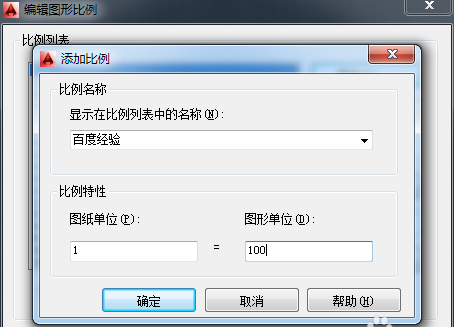
5、返回【编辑图形比例】对话框,选中添加的比例值,单击“确定”按钮即可。

6、如果有不理解的地方,点击下面的【帮助】按钮会弹出详细的说明文档。

以上就是cad2014设置绘图比例的教程,希望大家喜欢,请继续关注规范网。
声明:本站所有文章,如无特殊说明或标注,均为本站原创发布。任何个人或组织,在未征得本站同意时,禁止复制、盗用、采集、发布本站内容到任何网站、书籍等各类媒体平台。如若本站内容侵犯了原著者的合法权益,可联系我们进行处理。
